Статья посвящена рассмотрению сборки web-сервера WampServer 3, я покажу, где скачать данную сборку, какие требования необходимо выполнить для установки, и как установить WampServer 3 на операционную систему Windows 7.
Для начала хотелось бы сказать, что сборки web-сервера значительно облегчают процесс создания платформы для разработки и тестирования сайтов, и предназначены в основном для начинающих web программистов, которые не знают, как установить и настроить в отдельности компоненты полноценного web-сервера, как мы это делали в материале «Создание Web-сервера на Linux CentOS 7.1».
Примечание! Сбору web-сервера не рекомендуется использовать в качестве платформы для хостинга сайтов как в Интернете, так и в сетях организаций, т.е. они созданы только для локальной разработки и тестирования. Это рекомендация от разработчиков любой сборки web сервера.
Существует достаточно много сборок web-сервера как платных, так и бесплатных в число самых популярных входят: Denwer, Open Server, XAMPP, WampServer. Ранее мы с Вами уже рассматривали сборку веб сервера XAMPP, она бесплатная и мне очень сильно понравилась. Ее основные особенности: простая установка, реализация как для Windows, так и для Linux, в состав включено только самое необходимое программное обеспечение, а также интуитивно понятный интерфейс панели управления. Сегодня в качестве альтернативы XAMPP предлагаю рассмотреть сборку web-сервера WampServer, которая также имеет простую установку, наличие только основных приложений, еще более простую, я бы даже сказал, простоватую панель управления (может быть это даже и минус). В отличие от XAMPP, WampServer реализован только под операционную систему Windows (кто пользуется Linux или OS X, это также будет минусом). Сразу скажу, что WampServer это неплохая сборка, что подтверждает ее популярность, поэтому если Вам необходимо сочетание Apache, MySQL и PHP на ОС Windows и не нужны многочисленные вспомогательные (дополнительные) приложения, можете смело использовать сборку веб сервера WampServer.
Итак, давайте приступать.
Обзор сборки web-сервера WampServer 3
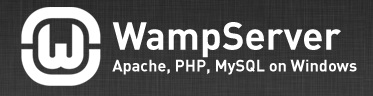
WampServer – это бесплатная сборка web-сервера, т.е. платформа для веб-разработки под операционной системой Windows. В состав этой сборки включено всё необходимое программное обеспечение для создания динамических веб-приложений (сайтов), а именно: веб сервер Apache, язык программирования PHP, СУБД MySQL и другое вспомогательное ПО, например, phpMyAdmin.
Если кто не знает WAMP это акроним от «Windows, Apache, MySQL и PHP» т.е. слово, состоящее из первых букв перечисленных приложений. Также существует и LAMP, где L — это Linux, и MAMP, где M — это Mac OS.
WampServer доступен как для 32 битной Windows, так и для 64 битной. В качестве панели управления здесь выступает икона в системном трее, с помощью которой (щелчок левой кнопкой мышки) можно конфигурировать компоненты web сервера (Apache, MySQL, PHP), а также осуществлять управление этими компонентами, например, останавливать, запускать или перезапускать их.
Актуальной на момент написания статьи является версия WampServer 3, которая включает следующие версии компонентов (для 32 битной версии):
- Apache 2.4.17;
- PHP 5.6.15;
- MySQL 5.7.9;
- phpMyAdmin 4.5.1;
- phpSysinfo 3.2.3;
- SQL Buddy 1.3.3.
Где скачать WampServer 3?
Скачать сборку web сервера WampServer 3 можно с официального сайта WampServer, вот ссылка http://www.wampserver.com/ru/
После того как Вы перешли на сайт, переходим в раздел загрузка и выбираем версию для скачивания, я для примера скачаю WampServer 3 для 32 битной версии Windows.
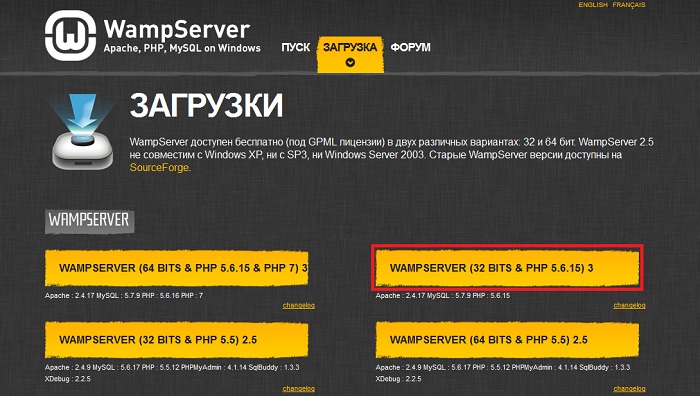
Затем откроется предупреждающее окно, где нам необходимо нажать на ссылку «download directly».
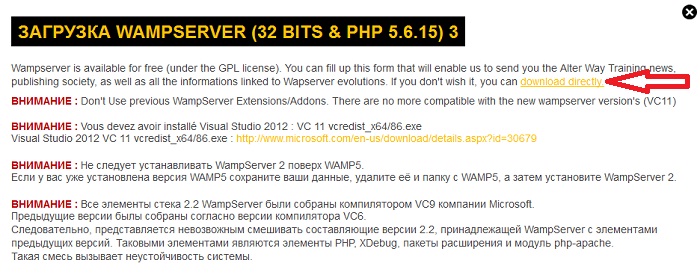
Начнется загрузка и в итоге скачается файл «wampserver3_x86_apache2.4.17_mysql5.7.9_php5.6.15.exe» размером 67,8 МБ, который мы будем использовать для установки сборки.
Требования для установки WampServer 3
Прежде чем переходить к установке необходимо убедится в том, что Ваша операционная система отвечает всем требованиям для установки WampServer 3, а именно:
- WampServer 3 нельзя устанавливать поверх предыдущих версий, т.е. проверьте, не установлена ли в Вашей системе какая либо версия WampServer (Панель управления->программы и компоненты);
- Версия Windows должна быть выше, чем Windows XP и Windows Server 2003, т.е. WampServer 3 установить на Windows XP и Windows Server 2003 не получится;
- В Windows должны быть установлены распространяемые пакеты Microsoft Visual C++ Redistributable Package 2012 и 2015 они нужны для работы компонентов входящих в состав сборки WampServer 3. Если их не будет, то во время установки будут появляться соответствующие ошибки (например, отсутствует VCRUNTIME140.dll или MSVCR110.dll), более подробно о подобных ошибках и о том, как установить эти распространяемые пакеты мы говорили в материале «Описание и установка Microsoft Visual C++ Redistributable Package 2015»;
- Рекомендуется устанавливать WampServer 3 в папку «wamp» в корне диска, например, «C:\wamp» или «D:\wamp» и не рекомендуется устанавливать в папку, в название которой есть пробелы.
- Также рекомендуется во время установки закрыть Skype и отключить службы IIS (если они запущены).
Установка WampServer 3 на Windows 7
Установку WampServer 3 я буду производить на операционную систему Windows 7.
Шаг 1
Запускаем скаченный файл, и попадаем в меню выбора языка программы установки, увы, но русского нет, поэтому сразу жмем «ОК».
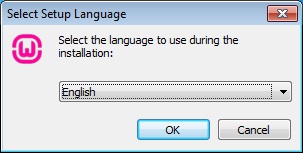
Шаг 2
Далее окно приветствия, жмем «Next».
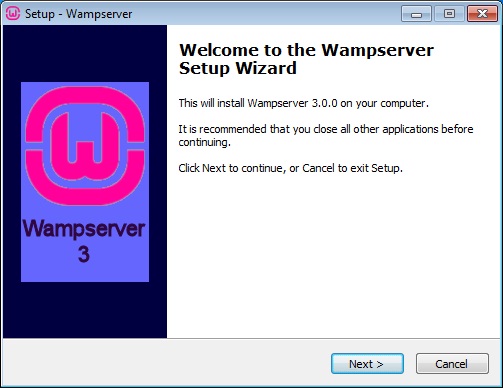
Шаг 3
Затем соглашаемся с условиями лицензионного соглашения, выбираем «I accept the agreement» и жмем «Next».
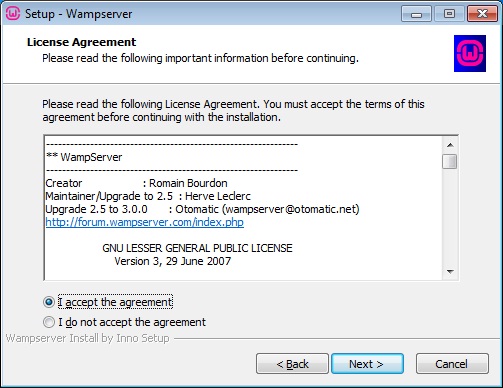
Шаг 4
Потом откроется информационное окно, содержащее требования для установки, жмем «Next».
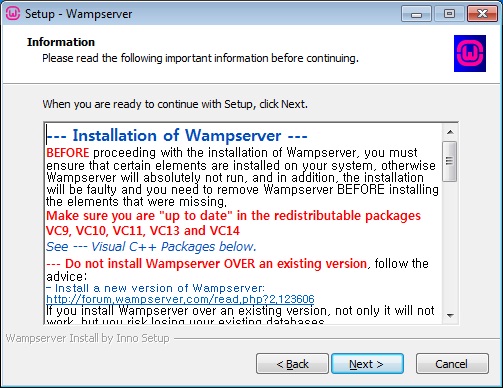
Шаг 5
Далее выбираем папку для установки, оставляем по умолчанию и жмем «Next».
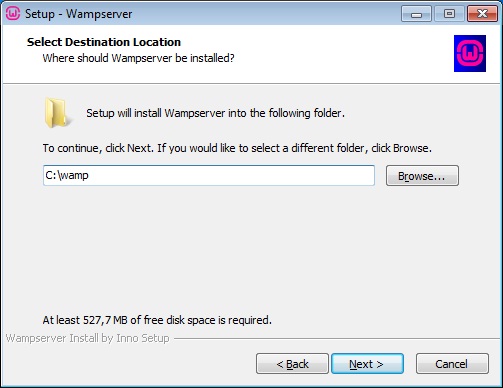
Шаг 6
На следующем окне также оставляем название по умолчанию, жмем «Next».
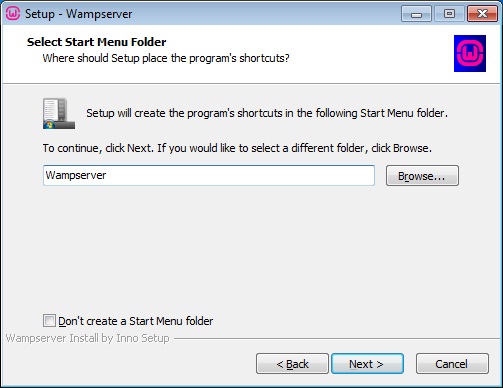
Шаг 7
Затем мы можем поставить галочку «Create a desktop icon» для того, чтобы на рабочем столе появился ярлык для запуска WampServer, жмем «Next».
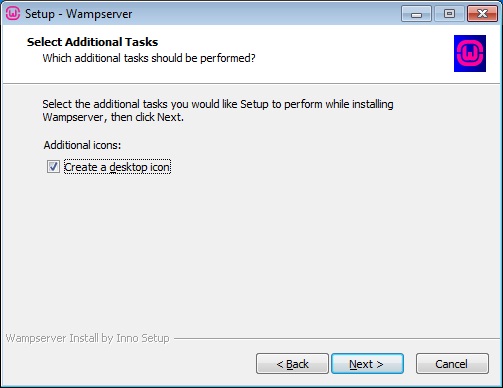
Заметка! Преимущества разных видов хостинга: выбираем оптимальный вариант для своего сайта.
Шаг 8
Все готово для установки, жмем «Install».
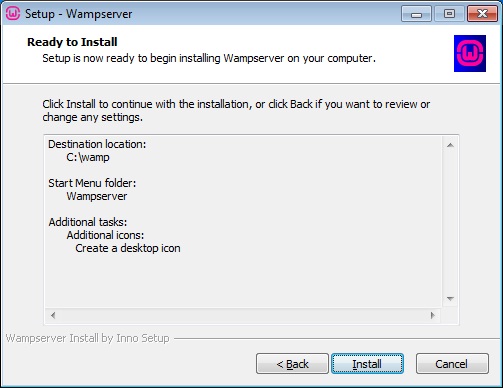
Установка началась.
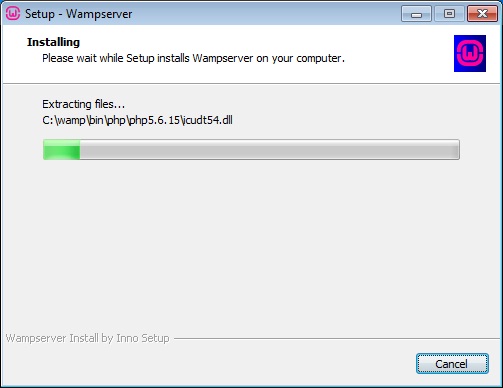
Во время установки будут появляться следующие сообщения.
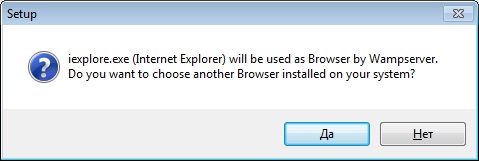
В данном случае нам говорят, что в качестве браузера по умолчанию для WampServer будет использоваться Internet Explorer и если нас это не устраивает, то мы можем указать нужный нам браузер, нажав кнопку «Да», но если нас это устраивает, нажимаем «Нет». Я нажимаю «Нет».
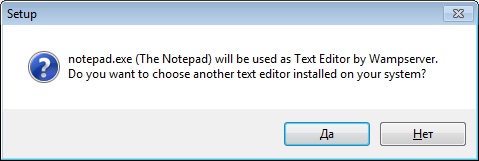
А в данном случае нам предлагают указать альтернативный текстовый редактор, по умолчанию будет выступать Notepad (стандартный блокнот Windows). Я нажимаю «Нет», т.е. меня он устроит.
Шаг 9
Появится еще одно информационное сообщение, в нем будет указанно, что для подключения к MySQL используя phpMyAdmin, необходимо указать логин «root» без пароля, но после первого подключения рекомендуется задать пароль для данного пользователя, жмем «Next».
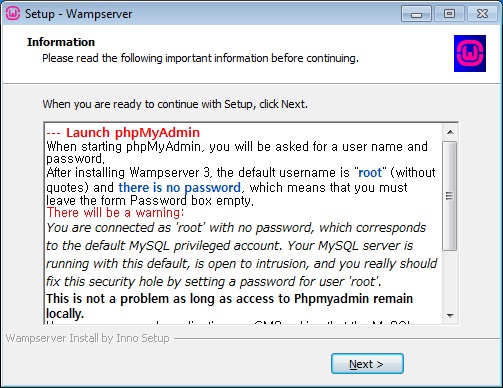
Шаг 10
Все, установка завершена, оставляем галочку «Launch WampServer», если мы хотим сразу запустить WampServer, жмем «Finish».
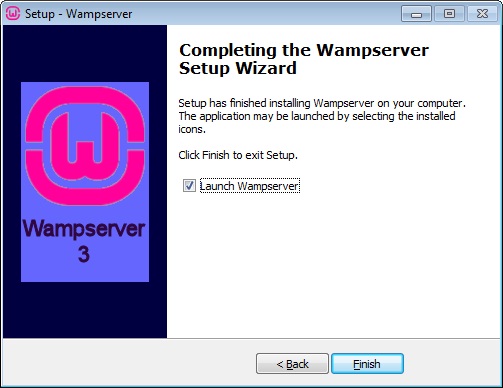
В итоге на рабочем столе появится ярлык, а в системном трее иконка и если она зеленого цвета, то это значит, что все сервисы запущены. Для того чтобы открыть меню необходимо нажать левой кнопкой мыши на иконку в трее.
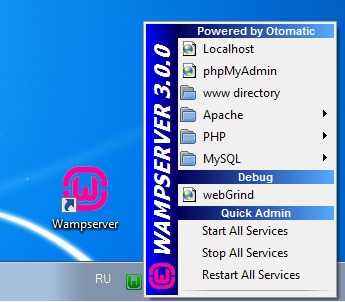
Проверяем работу WampServer 3
Для того чтобы убедиться в том, что web сервер запущен, давайте откроем любой браузер и наберем в адресной строке http://localhost/. Если все хорошо, то у Вас должна открыться следующая страница
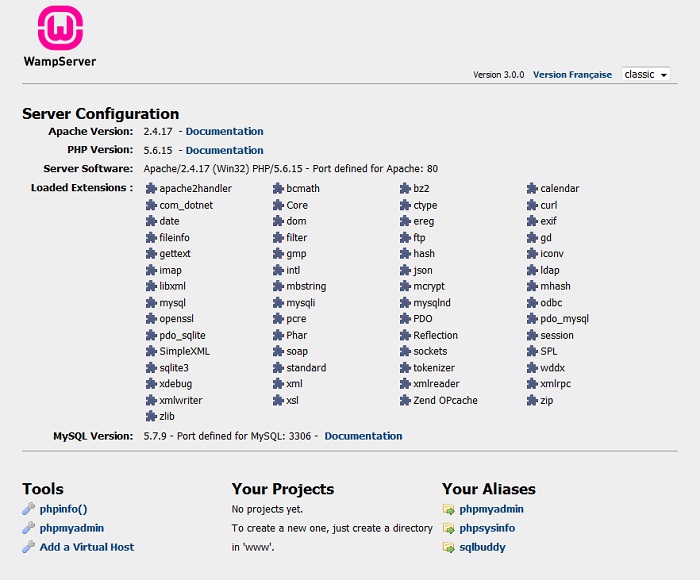
На этом у меня все, пока!







